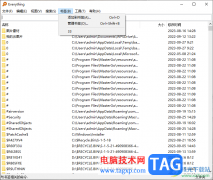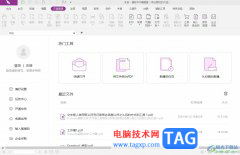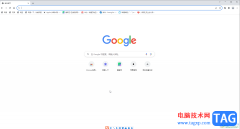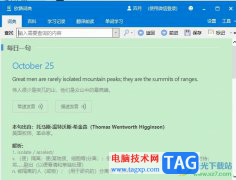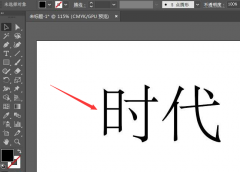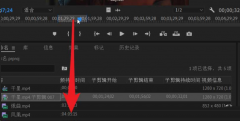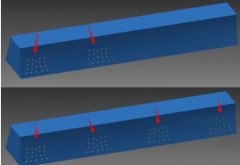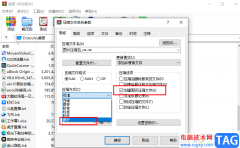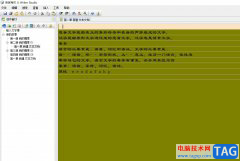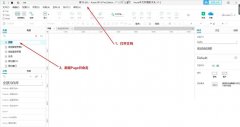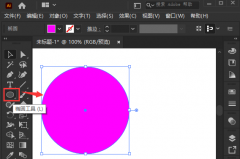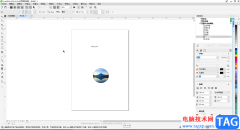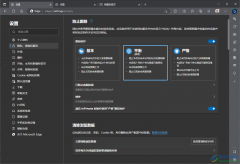在日常生活中我们可以在各个场景看到各种图片,有时候我们也会需要编辑和处理一下图片,很多小伙伴在需要编辑和处理图片时,都会首先选择Adobe
photoshop这款软件,在其中我们可以对图片进行各种专业化的编辑处理。比如我们可以金属抠图处理,可以进行去除污点操作等等。如果我们希望在Adobe
Photoshop中将图片中不需要的多余部分去掉,小伙伴们知道具体该如何进行操作吗,其实操作方法是非常简单的。我们可以通过多种方法去掉,小编这里为小伙伴们介绍两种最常用并且操作非常键的去掉方法,小伙伴们可以打开自己的Adobe
Photoshop后一起跟着下面的步骤动手操作起来,看看不同的方法去除效果有何不同。接下来,小编就来和小伙伴们分享具体的操作步骤了,有需要或者是有兴趣了解的小伙伴们快来和小编一起往下看看吧!
操作步骤
第一步:双击打开PS,导入需要处理的图片,我们这里需要将图片左侧的船只删除;
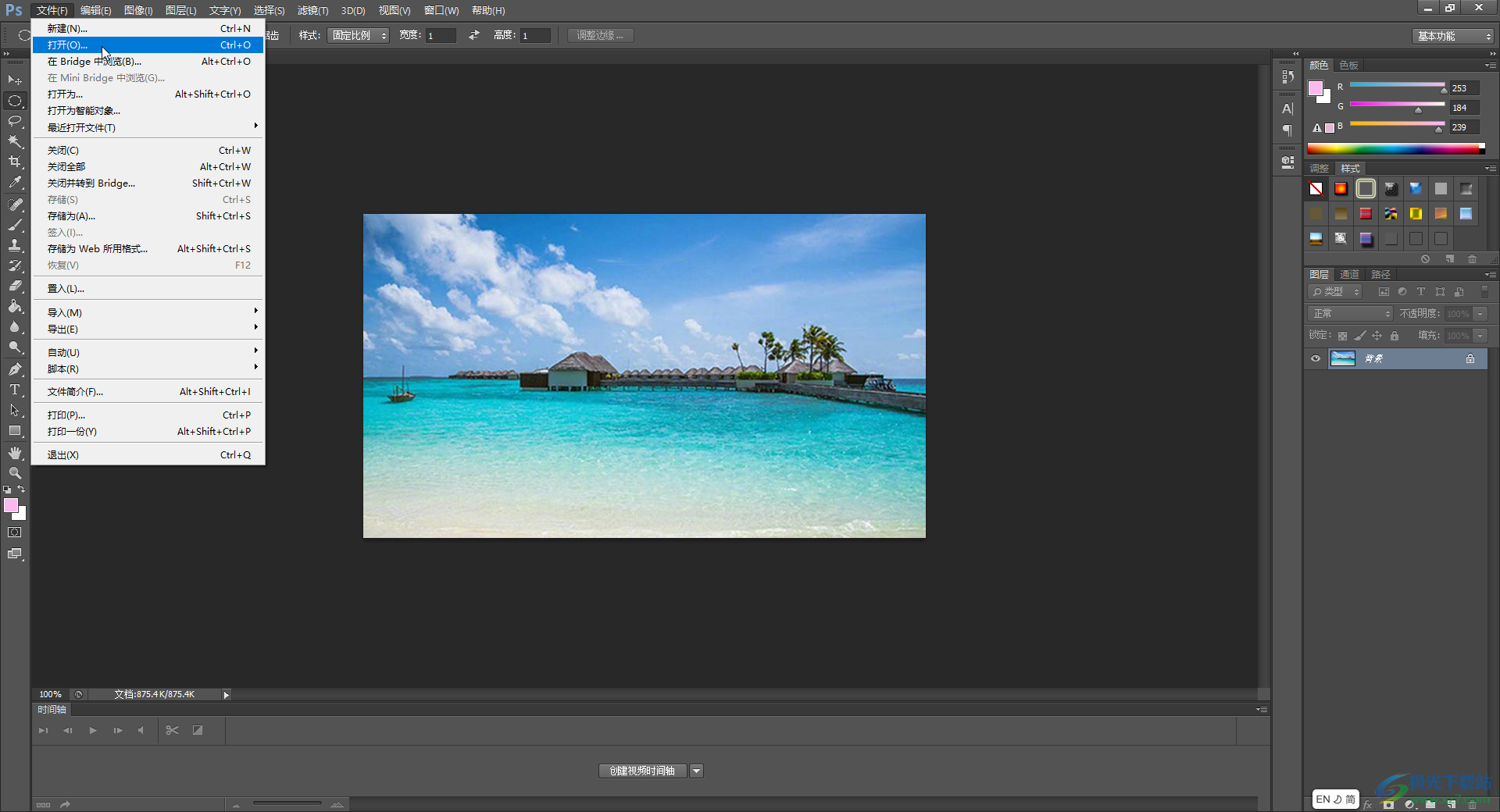
第二步:方法1.在界面左侧长按各种图标后在子选项中点击选择一个选框工具,比如我们这里点击选择“椭圆选框”工具,在界面上方确保“模式”设置为“正常”,然后拖动鼠标左键将多余的部分选中;
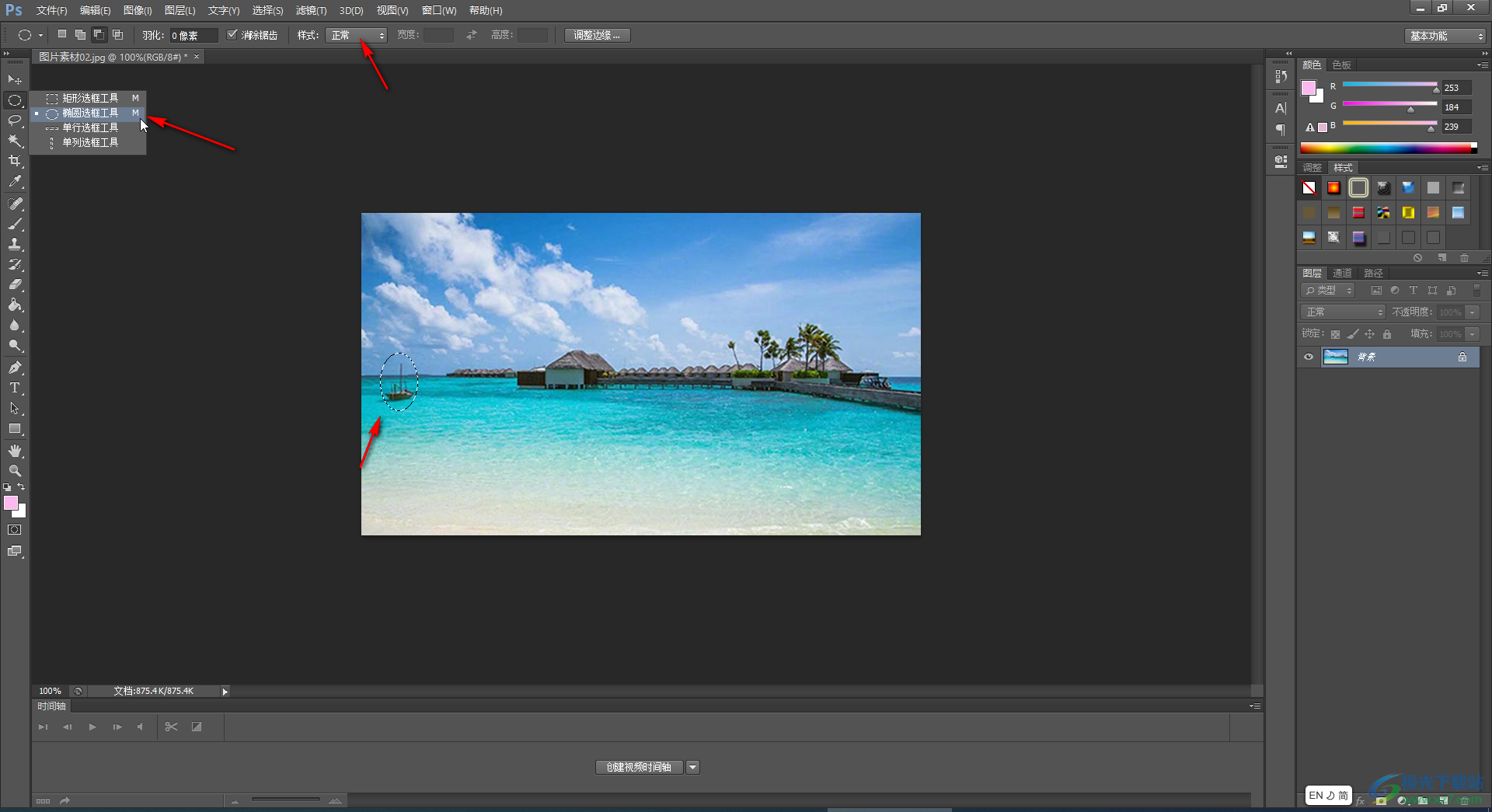
第三步:按shift+F5键,或者点击“编辑”选项卡中的“填充”按钮,或者右键点击选区并在子选项中点击“填充”,在打开的窗口中点击“使用”处的下拉箭头选择“内容识别”并进行确定,就可以看到成功将不需要的部分删除了,按Ctrl+D键取消虚线选区状态就可以了;
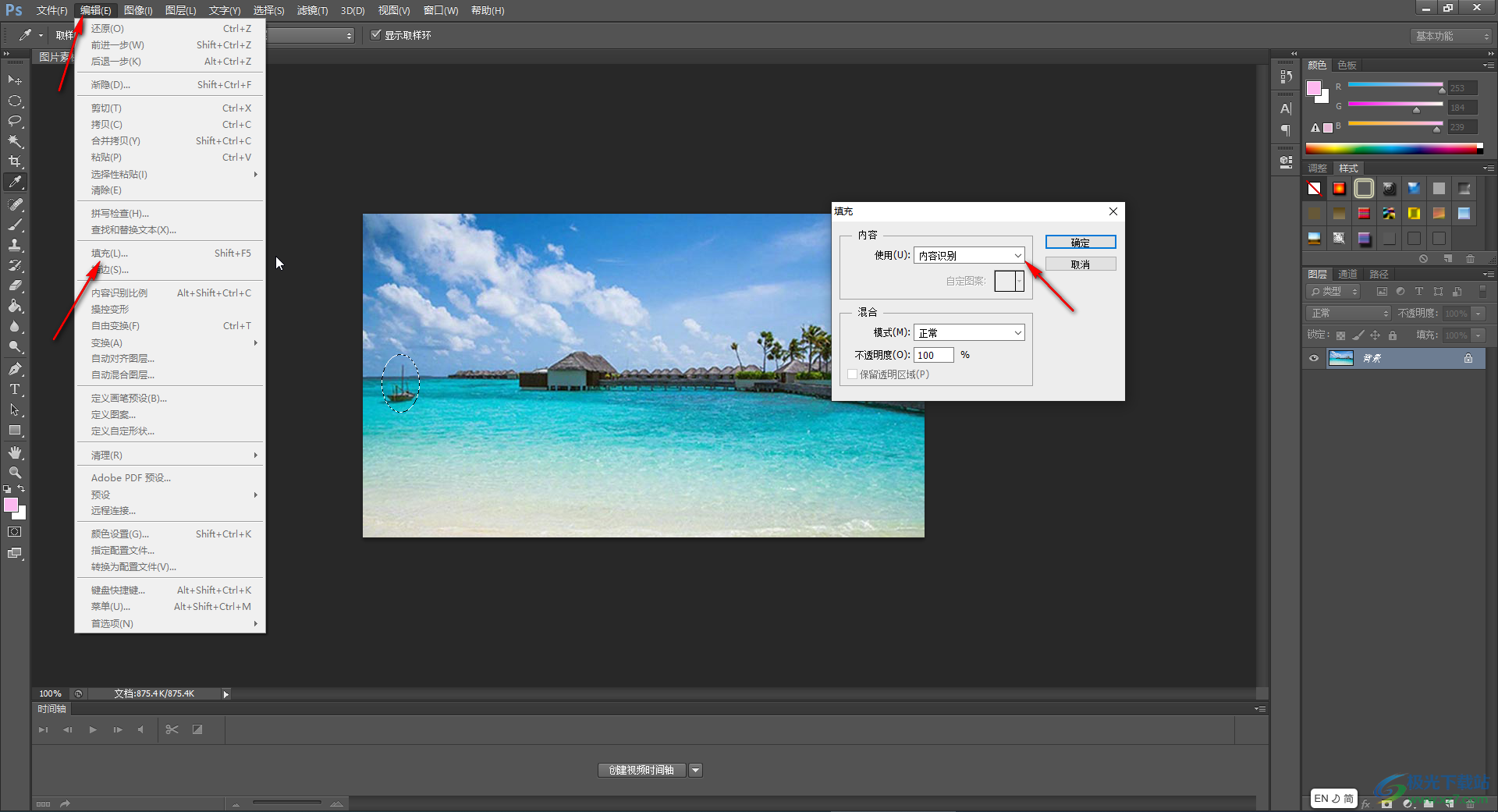
第四步:方法2.在界面左侧找到并点击“污点修复画笔工具”,在左上方适当调整画笔大小,然后点击涂抹不需要的部分就可以删除了。
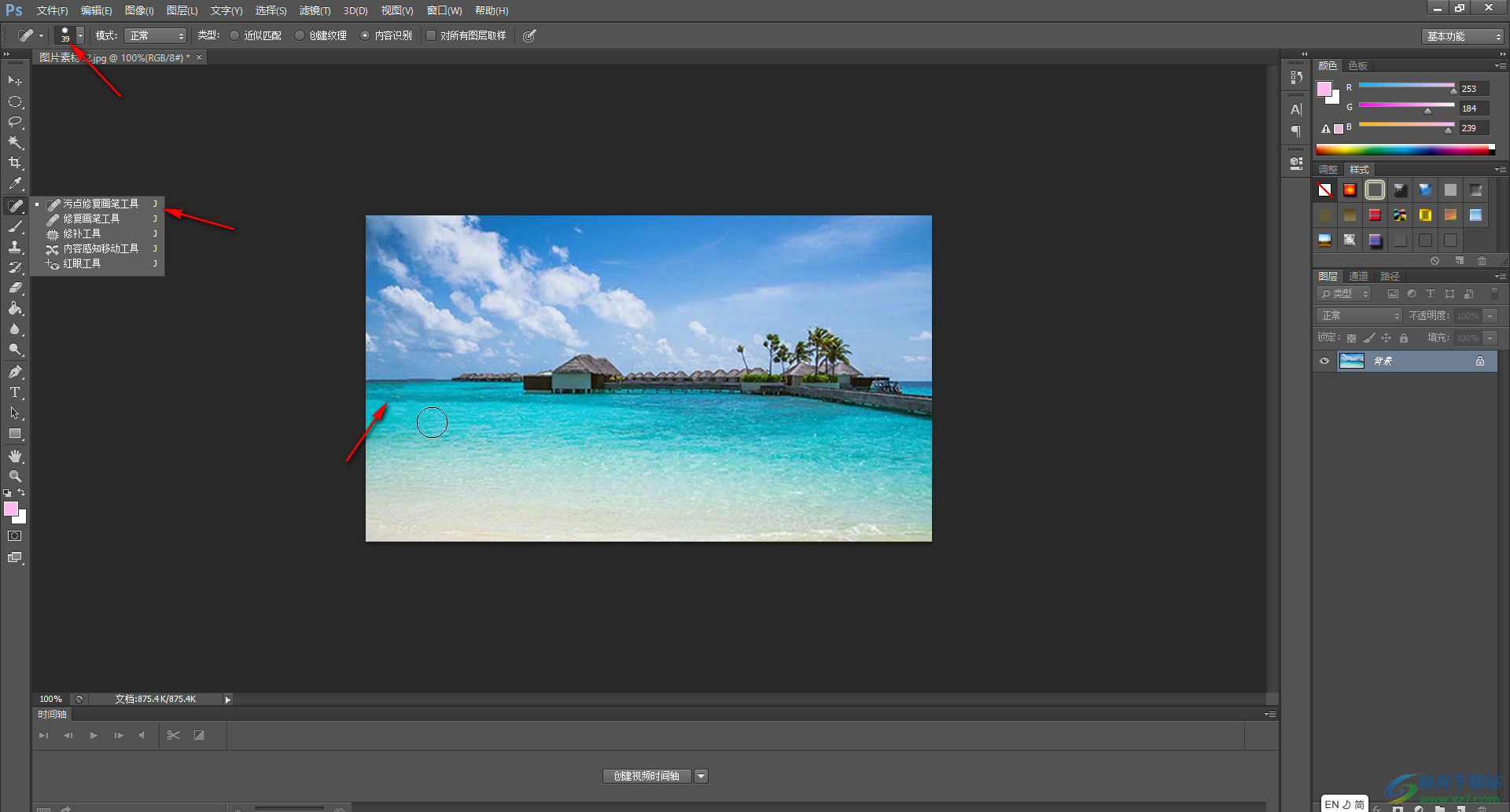
以上就是Adobe Photoshop中删除多余部分的方法教程的全部内容了。以上两种方法操作起来都是非常简单的,小伙伴们可以打开软件后分别尝试操作一下。